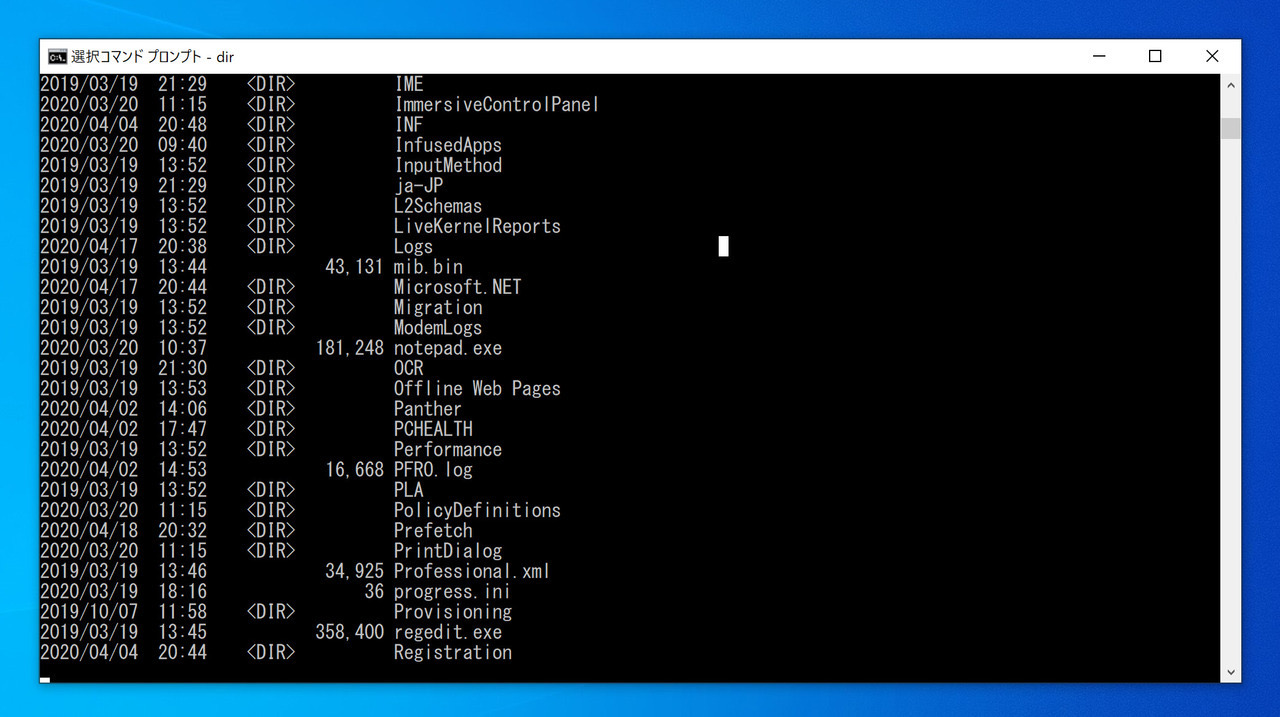
Windows 10のコマンドプロンプトで、完了まで長時間必要なコマンドを実行していたのにいつの間にか処理が止まっていた経験のある方は多いかもしれません。
実はWindows 10のコマンドプロンプトでは「簡易編集モード」が有効になっていて、コマンドプロンプトを左クリックするとテキストの選択処理が始まってしまうのです。
テキストの選択中はコマンドプロンプトのタイトルに「選択」と表示され、リターンキーを押すまでコマンドが再開されません。時間の余裕のあるときにバッチ処理などを実行しようとしていた場合は大きく計画が狂うことになります。
今回は設定を変更して「簡易編集モード」を無効化する方法を説明します。
目次
規定値またはプロパティを変更
簡易編集モードを無効にするにはコマンドプロンプトの「規定値」あるいは「プロパティ」を変更します。「規定値」を変更すると次回以降も変更が有効で、「プロパティ」を変更した場合起動中のコマンドプロンプトでだけ変更が有効となります。
コマンドプロンプトの左上のアイコンをクリックし設定画面を表示します。
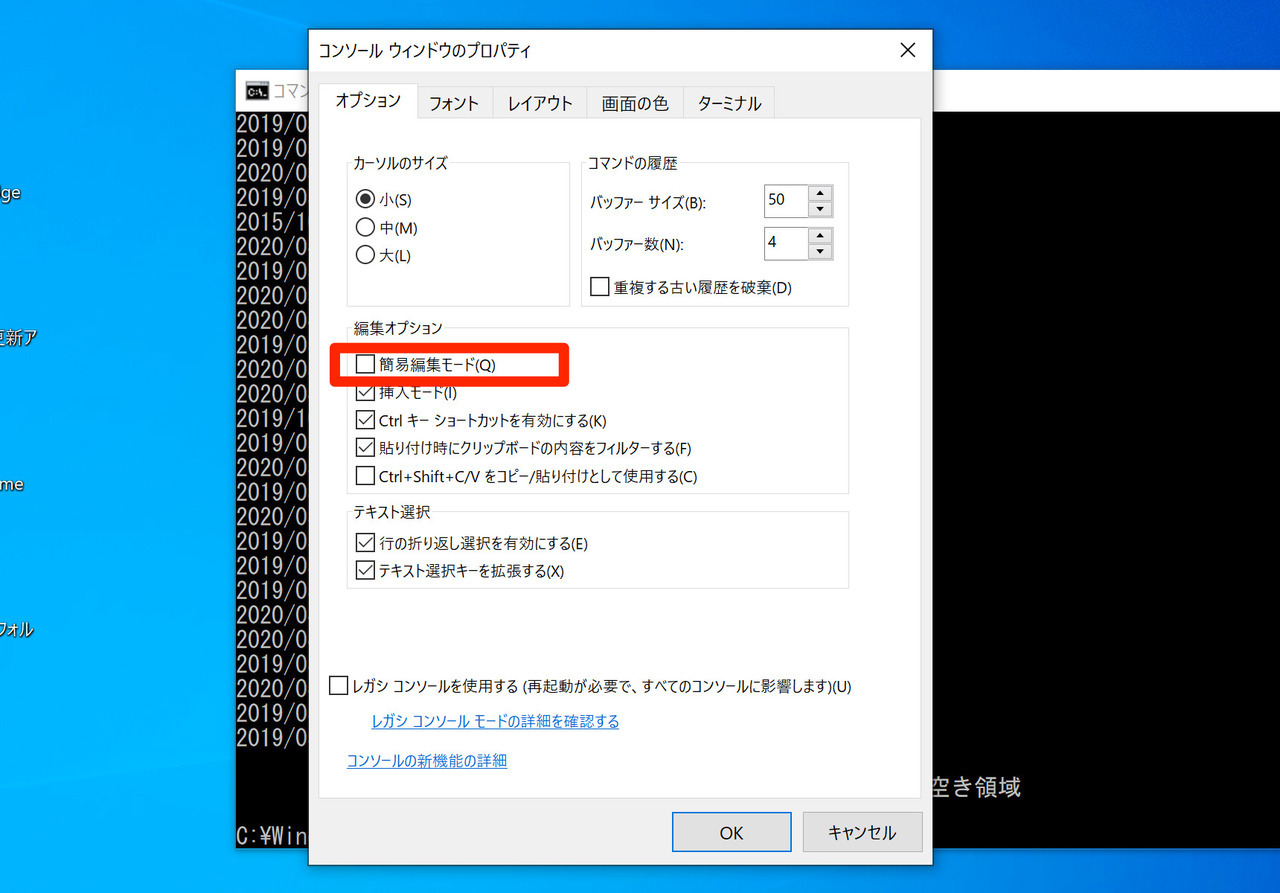
▲「オプション」タブの「編集オプション」の中にある「簡易編集モード」のチェックを外します。
これでコマンド実行中に左クリックしても処理が止まらなくなります。
まとめ
Windows 10のコマンドプロンプトが意図せず止まってしまう問題を回避するには「簡易編集モード」を無効にします。バッチファイルで長時間かかる処理を行う場合、事前に確認しておくことをお勧めします。








